1.-¿Qué son las TIC?
¿Que son las TIC?-Video
Referencias:
Referencias: http://tecnologiasdeinfiorunesr.blogspot.mx/p/ventajas-y-desventajas-en-las-tic.html
términos informáticos -Video
tipos de computadoras-Video
Dispositivos de entrada y de salida-video
Referencias: http://www.cavsi.com/preguntasrespuestas/que-es-un-periferico-de-salida/
Sistemas operativos- video
Windows, el sistema operativo creado por Microsoft, nos lleva acompañando en nuestros ordenadores desde hace ya casi 30 años, un tiempo en el que tanto la tecnología como el propio sistema operativo han ido evolucionando y adaptándose a las necesidades de los usuarios.vamos a hacer un repaso de las anteriores versiones del famoso sistema operativo imagen a imagen donde se puede ver la evolución del mismo con el paso de los años.
evolución de windows- video
Referencias: https://cincodias.elpais.com/cincodias/2015/07/28/lifestyle/1438071941_268642.html
https://www.campusmvp.es/recursos/post/La-evolucion-de-Windows-de-Windows-1-a-Windows-10.aspx
Referencias: http://mx.globedia.com/windows-sistema-usado
Para adaptarse a las necesidades de la sociedad
actual, las instituciones de educación superior deben flexibilizarse y
desarrollar vías de integración de las tecnologías de la información y la
comunicación en los procesos de formación.
Las Tecnologías de la Información y la
Comunicación (TIC) son herramientas que contribuyen al acceso universal de
la formación académica y la calidad de la enseñanza en los sistemas
educativos.
Para adaptarse a las necesidades de la sociedad
actual, las instituciones de educación superior deben flexibilizarse y
desarrollar vías de integración de las tecnologías de la información y la
comunicación en los procesos de formación.
Paralelamente es necesario aplicar una nueva
concepción de los alumnos-usuarios, así como cambios de rol en los profesores y
cambios administrativos en relación con los sistemas de comunicación y con el
diseño y la distribución de la enseñanza.
Las Tecnologías de la Información y la
Comunicación (TIC) son herramientas que contribuyen al acceso universal de
la formación académica y la calidad de la enseñanza en los sistemas
educativos.
 |
| Figura I. TICs |
Organizaciones
como la UNESCO reconocen el uso de las Tecnologías de la Información y
la Comunicación como un medio altamente eficaz para estimular la
creatividad, mejorar el ritmo de aprendizaje de los alumnos, fortalecer el
trabajo en equipo y la socialización, así como fomentar la curiosidad y la
investigación.
Características
· Inmaterialidad
(Posibilidad de digitalización): Las TICs convierten la información,
tradicionalmente sujeta a un medio físico, en inmaterial. Mediante la
digitalización es posible almacenar grandes cantidades de información, en
dispositivos físicos de pequeño tamaño (discos, CD, memorias USB, etc.). A
su vez los usuarios pueden acceder a información ubicada en dispositivos
electrónicos lejanos, que se transmite utilizando las redes de
comunicación, de una forma transparente e inmaterial.

Figura II. iconos de tics
 |
| Figura II. iconos de tics |
Ejemplos de TICS en la educación
La
implementación de las TICS se trata de eliminar la barrera para compartir el
conocimiento y generar procesos educativos mucho más interactivos que lleguen a
un número mayor de alumnos. Algunos
buenos ejemplos para definir qué son las TICS pueden ser clasificados en dos
simples categorías:
Categoría de herramienta interactiva
1. Pizarra digital interactiva
2. Tabletas
3. Libros digitales
4. Audiolibros
5. Computadoras
6. Softwares educativos
7. Recursos multimedia: refiere a video, cañón, televisor, audios, etc.
3. Libros digitales
4. Audiolibros
5. Computadoras
6. Softwares educativos
7. Recursos multimedia: refiere a video, cañón, televisor, audios, etc.
Categoría de herramienta de acceso universal
8. Plataformas virtuales: diseñadas para poder estudiar la
materia desde lejos
9. Redes sociales
10. Webinars
11. Chats
12. Videoconferencias
13. Correo electrónico
9. Redes sociales
10. Webinars
11. Chats
12. Videoconferencias
13. Correo electrónico
 |
| Figura III. Ejemplos de TICs |
Referencias:
http://www.monografias.com/trabajos89/tics-tecnologias-informacion-y-comunicacion/tics-tecnologias-informacion-y-comunicacion.shtml
http://www.redalyc.org/html/780/78011256006/
2.-Ventajas y desventajas de las TIC
Las TIC se han convertido en un recurso nuevo para la
educación, por lo que, para poder beneficiarnos de todo su potencial en el proceso de
aprendizaje, es necesario reflexionar acerca de cómo aprovecharlo de la mejor manera.
Ventajas:
Algunas ventajas que podemos mencionar son las siguientes:
-
Brindar grandes beneficios y adelantos en salud y educación.
-
Potenciar a las personas y actores sociales, ONG, etc., a través de redes de
apoyo e intercambio y lista de discusión.
-
Apoyar a las PYME de las personas empresarias locales para presentar y vender
sus productos a través de la Internet.
-
Permitir el aprendizaje interactivo y la educación a distancia.
-
Impartir nuevos conocimientos para la empleabilidad que requieren muchas
competencias (integración, trabajo en equipo, motivación, disciplina, etc.).
-
Ofrecer nuevas formas de trabajo, como tele trabajo.
- Dar acceso al flujo de conocimientos e información para
empoderar y mejorar las vidas de las personas.
-
Facilidades.
-
Exactitud.
-
Menores riesgos.
-
Menores costos.
Ventajas:
 |
| Figura I. computadora animada |
Desventajas:
Los beneficios de esta revolución no están
distribuidos de manera equitativa; junto con el crecimiento de la red Internet
ha surgido un
nuevo tipo de pobreza que separa los países en desarrollo de la
información, dividiendo los educandos de los analfabetos, los ricos de los
pobres, los jóvenes de los viejos, los habitantes urbanos de los rurales,
diferenciando en todo momento a las mujeres de los varones.
Otras desventajas que se pueden observar en
la utilización de las tecnologías de información y comunicación son:
·
Falta de
privacidad.
·
Aislamiento.
·
Fraude.
·
Merma los
puestos de trabajo.
Referencias: http://tecnologiasdeinfiorunesr.blogspot.mx/p/ventajas-y-desventajas-en-las-tic.html
http://www.cursosinea.conevyt.org.mx/para_asesor/tics/tema1_3.htm
3.-¿Qué es la Informática?
La Informática es la rama de la Ingeniería que estudia el hardware, las
redes de datos y el software necesarios para tratar información de forma
automática. Aunque pueda parecerte una definición muy abstracta, estamos
seguros de que sabes mucho más de Informática de lo que crees.
La palabra informática empezó a usarse en Francia hace poco
más de
veinte años para significar o designar el conjunto de
procedimientos,
métodos, técnicas y otros aspectos científicos de diferentes
áreas que
se desarrollaban en el tratamiento o manejo de la
información, mediante el uso de ordenadores, con el fin de resolver problemas económicos, sociales y políticos.
 |
| Figura I. informática |
A partir de entonces, muchas son las definiciones que se han
acuñado
para la informática. A continuación presentamos algunas de
ellas, aunque algunas son coincidentes parcial o totalmente, desde un punto de
vista conceptual.
Es la ciencia del tratamiento sistemático y eficaz,
realizado
especialmente mediante maquinas automatizadas, de la
información contemplada como vehículo del saber humano y de
la
comunicación en los ámbitos técnico, económico y social.
Es la aplicación racional y sistemática de la información a
los problemas económicos, sociales y políticos. Es la sistematización racional
de la información.
Es la tecnología, o sea, el conjunto de ciencias aplicadas necesarias
para la realización de una función específica, para obtener información
sistematizada mediante procesamiento automático de datos.
Es la ciencia que estudia los métodos y medios necesarios para
el tratamiento sistemático y eficaz de la información. Es la ciencia que se
ocupa del proceso y almacenamiento de Información mediante computadoras.
 |
| Figura II.infromática (dispositivos tecnológicos |
Ciencia que estudia las formas y maneras de poner a
disposición
de los usuarios la información requerida .
Como puede desprenderse del contenido de las definiciones
anteriores, la palabra informática involucra invariablemente dos aspectos: por
una parte, el acopio o acumulación ordenada de información y, por otra, la posibilidad
de procesarla a grandes velocidades mediante ordenadores.
¿Que es la informática?-Video
https://www.academia.edu/people/search?utf8=✓&q=¿Qué+es+la+Informática%3F
4.- Historia de la prime computadora
Tratar
de responder cual fue la primera
computadora con una
respuesta corta y definitiva es difícil debido a la evolución que ha tenido a
lo largo de la historia tanto el significado de computadora como el concepto de
lo que es una computadora.
La primera computadora fue
la máquina analítica creada
por Charles Babbage,
profesor matemático de la Universidad de Cambridge e Ingeniero Ingles en el
siglo XIX. En 1823 el gobierno Británico lo apoyo para crear el proyecto de una
máquina de diferencias, un dispositivo mecánico para efectuar sumas repetidas.
La idea que tuvo Charles Babbage sobre un computador nació debido a que la
elaboración de las tablas matemáticas era un proceso tedioso y propenso a
errores. Las características de está maquina incluye una memoria que puede
almacenar hasta 1000 números de hasta 50 dígitos cada uno. Las operaciones a
ejecutar por la unidad aritmética son almacenados en una tarjeta perforadora. Se estima que la
maquina tardaría un segundo en realizar una suma y un minuto en una
multiplicación.
La máquina de Hollerith. En la
década de 1880, la oficina del Censo de los Estados Unidos, deseaba agilizar el
proceso del censo de 1890. Para llevar a cabo esta labor, se contrató a Herman Hollerith, un experto en
estadística para que diseñara alguna técnica que pudiera acelerar el levantamiento
y análisis de los datos obtenidos en el censo. Entre muchas cosas, Hollerith
propuso la utilización de tarjetas en las que se perforarían los datos, según
un formato preestablecido. Una vez perforadas las tarjetas, estas serían
tabuladas y clasificadas por maquinas especiales. La idea de las tarjetas perforadas no fue
original de Hollerith. Él se basó en el trabajo hecho en el telar de Joseph Jacquard que ingenio un
sistema donde la trama de un diseño de una tela así como la información
necesaria para realizar su confección era almacenada en tarjetas perforadas. El
telar realizaba el diseño leyendo la información contenida en las tarjetas. De
esta forma, se podían obtener varios diseños, cambiando solamente las tarjetas.
En 1944 se construyó en la Universidad de Harvard, la Mark I, diseñada por un equipo
encabezado por Howard H. Aiken.
Este computador tomaba seis segundos para efectuar una multiplicación y doce
para una división. Computadora basada en rieles (tenía aprox. 3000), con 800
kilómetros de cable, con dimensiones de 17 metros de largo, 3 metros de alto
y 1 de profundidad. Al Mark I se le hicierón mejoras sucesivas, obteniendo
así elMark II, Mark III y Mark IV.
|
En 1947 se construyó en la
Universidad de Pennsylvania la ENIAC (Electronic
Numerical Integrator And Calculator) que fue la primera computadora electrónica que funcionaba con tubos al
vacío, el equipo de diseño lo encabezaron los ingenieros John Mauchly y John Eckert. Este
computador superaba ampliamente al Mark
I, ya que llego hacer 1500 veces más potente. En el diseño de este
computador fueron incluidas nuevas técnicas de la electrónica que permitían
minimizar el uso de partes mecánicas. Esto trajo como consecuencia un
incremento significativo en la velocidad de procesamiento. Así, podía efectuar
5000 sumas o 500 multiplicaciones en un segundo y permitía el uso de
aplicaciones científicas en astronomía, meteorología, etc.
Durante el desarrollo del
proyecto Eniac , el matemático Von Neumann propuso unas mejoras que ayudaron a
llegar a los modelos actuales de computadoras:
1.- Utilizar un sistema de
numeración de base dos (Binario) en vez del sistema decimal tradicional.
2.- Hacer que las instrucciones
de operación estén en la memoria, al igual que los datos. De esta forma,
memoria y programa residirán en un mismo sitio.
La EDVAC (Electronic Discrete Variable Automatic Computer),
construida en la Universidad de Manchester, en Connecticut (EE.UU), en 1949 fue
el primer equipo con capacidad de almacenamiento de memoria e hizo desechar a
los otros equipos que tenían que ser intercambios o reconfigurados cada vez que
se usaban. Tenía aproximadamente cuatro mil bulbos y usaba un tipo de memoria
basado en tubos llenos de mercurio por donde circulaban señales eléctricas
sujetas a retardos. EDCAV pesaba aproximadamente 7850 kg y tenía una superficie
de 150 m2.
En realidad EDVAC fue la primera
verdadera computadora electrónica digital de la historia, tal como se le
concibe en estos tiempos y a partir de ella se empezaron a fabricar
arquitecturas más completas.
 |
| Figura II. computadora EDVAC |
El UNIVAC fue la primera computadora diseñada y construida
para un propósito no militar. Desarrollada para la oficina de CENSO en 1951, por los
ingenieros John Mauchly y John
Presper Eckert, que empezaron a diseñarla y construirla en 1946.
La computadora pesaba 7257 kg. Aproximadamente,
estaba compuesta por 5000 tubos de vacío, y podía ejecutar unos 1000 cálculos
por segundo. Era una computadora que procesaba los dígitos en serie. Podía
hacer sumas de dos números de diez dígitos cada uno, unas 100000 por segundo.
Así Von Neumann, junto con Babbage se consideran hoy como los padres de la Computación.
5.- ¿Que es una computadora?
La palabra computadora
tiene vario significados a continuación les presentaremos algunos de ellos:
· * Es una máquina
electrónica que recibe y procesa datos para convertirlos en información útil. Y
Es una colección de circuitos integrados y otros componentes relacionados que
puede ejecutar con exactitud, rapidez y de acuerdo a lo indicado por un
usuario.
· * Una computadora es un dispositivo electrónico utilizado para el
procesamiento de datos. La misma posee dispositivos de entrada y salida (E/S) que permiten a los usuarios interactuar con esta información.
Este procesamiento de datos es
mucho más amplio que apenas calcular números o imprimir datos. Es posible escribir notas e informes, proyectar,
realizar complejos cálculos de ingeniería, utilizarla como medio para la creación de obras fotográficas, musicales y de video y por supuesto interactuar con otras
personas.
 |
| Figura I. computadora personal |
Para
continuar entendiendo que es una computadora,
hay que saber reconocer dos partes básicas, estas son: el hardware y el software.
*El hardware es el término genérico que se le da a todos
los componentes físicos de la computadora, todo lo que se puede tocar.
*El software es el término que se le da a los programas que funcionan dentro de una computadora.
*El software es el término que se le da a los programas que funcionan dentro de una computadora.
A una computadora normalmente se la conoce por PC, siglas en
ingles de Personal Computer (Computadora
Personal). En España son conocidas como ordenadores.
 |
| Figura II. computadora moderna. |
6.-Terminología en informática: ¿Qué es un dato? ¿Qué es la información? ¿Qué es un archivo? ¿Qué es un sistema? ¿Qué es un bit?, ¿qué es un byte?
¿Qué es un dato?
Representación
formalizada de hechos, conceptos o instrucciones que permiten su
interpretación, proceso o comunicación por el ser humano o por medio de una
máquina.
Toda aquella
información que maneja un programa y está en contraposición a código o
instrucciones.
 |
| Figura I. datos |
¿Qué es la información?
Es un conjunto
organizado de datos procesados, que constituyen un mensaje que cambia el estado de conocimiento del sujeto o sistema que recibe
dicho mensaje. Desde el punto de vista de la teoría general de sistemas cualquier señal o input
capaz de cambiar el estado de un sistema constituye un pedazo de información.
 |
| Figura II. informacion |
¿Qué es un archivo?
es un conjunto
de bits que son almacenados en un dispositivo. Un archivo es identificado por
un nombre y la descripción de la carpeta o directorio que lo contiene. A los
archivos informáticos se les llama así porque son los equivalentes digitales de
los archivos escritos en expedientes, tarjetas, libretas, papel o microfichas
del entorno de oficina tradicional.
 |
| Figura III. archivos |
¿Qué es un sistema?
Conjunto de elementos que interactua para lograr la solución
de un problema o situación en común. Ejemplos de sistema: nervioso, de
transito, de irrigación, legal, de seguridad, de computo etc
 |
| Figura IV. sistemas |
¿Qué es un
bit?
La computadora no conoce los caracteres como los conocemos
nosotros, ella maneja la información en base a ceros (0) y unos (1). A esta
modalidad se le conoce como sistema binario y es la representación mínima de
almacenamiento, que puede ser un 1 o 0, si o no, on u off, verdadero o falso
etc.
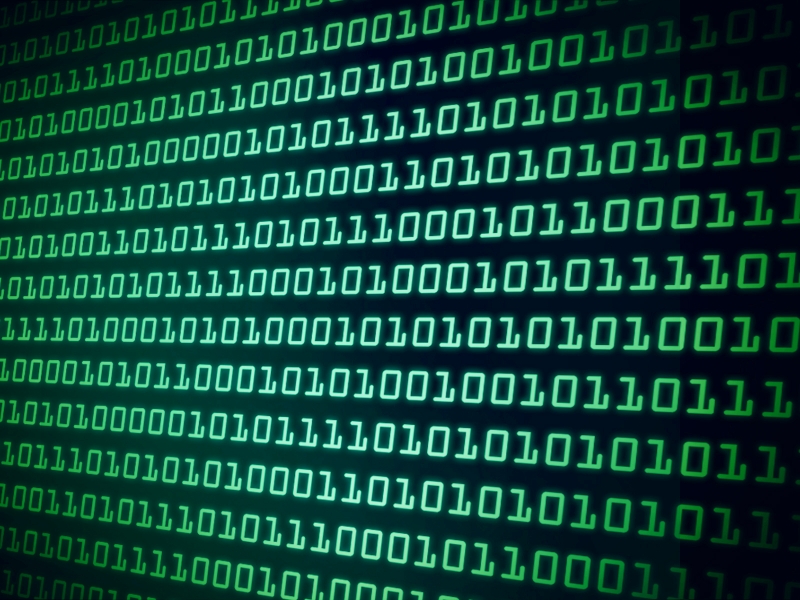 |
| Figura V. bit |
¿Qué es un byte?
Es el
conjunto de 8 bits con el cual se puede representar un carácter. También se la
llama palabra u octeto. Normalmente para expresar valores grandes, se usan los
múltiplos como:
·
KiloByte = KB = 1,024 Bytes
·
MegaByte = MB = 1,024 KB = 1'048,576 Bytes
·
GigaByte = GB = 1,024 MB = 1'048,576 KB ...
·
TeraByte = TB = 1,024 GB = 1'048,576 MB ...
Ej:
abcd usaría 4 Bytes (1 Byte cada letra), Estados Unidos 14 Bytes (el
espacio cuenta), una pagina a doble espacio 1.5 KB, esta pequeña separata 60 KB
(aproximadamente).
 |
| Figura VI. bytes |
7.-¿Cuantos tipos de computadoras existen (clasificación)?
Los tipos de computadoras son:
1.
Computadora de
escritorio
2.
Portátiles
3.
Netbooks
4.
Computadoras de
mano
5.
Estaciones de
Trabajo
6.
Servidores
7.
Mainframes
8.
Minicomputadoras
9.
Las
supercomputadoras
Existen muchos tipos de computadoras,
pero todas comparten un mismo conjunto de componentes que incluyen una memoria,
una unidad central de procesamiento, dispositivo de almacenamiento (Disco
duro), dispositivos de entrada (teclado, ratón), y dispositivos de salida
(monitor).
Estos son los tipos de computadoras:
Computadora de escritorio
Las computadoras de escritorio son el tipo de
computadora mas común que existe. Llamado generalmente como computadora de
escritorio, de sobremesa, o simplemente PC, son equipos utilizados en mayoría en los hogares. Estos modelos incluyen un monitor, ratón, teclado y un envase
donde aloja todos los componentes internos. Las computadoras de escritorio
están principalmente diseñadas para aplicaciones de uso diario como jugar,
navegar por Internet, procesamiento de textos, almacenamiento de fotos y
vídeos, entre otras funciones básicas.
 |
| Figura I. computadora de escritorio |
Portátiles
Su nombre en ingles “laptop”, que viene de la
combinación de 2 palabras: lap (que significa “regazo”) y top (encima), de esta
forma llamaron a estos dispositivos que pueden disponerse sobre las piernas.
También los llaman notebooks (que significa cuaderno), por su gran parecido
físico a estos objetos.
Estos modelos contienen pantallas planas, un
teclado, dispositivo señalador , memoria y procesador. Las computadoras
portátiles son muy livianas pues su peso no supera los 3 kilos y son
especializadas para usuarios móviles. Tienen la mismas funciones que las
computadoras de escritorio, pero son mas caros debido a su tamaño reducido y
compacto. Estos modelos son ideales para todo persona que necesita el poder, y
el procesamiento de una computadora de escritorio combinado con la
portabilidad.
 |
| Figura II. computadora portatil |
Netbooks
Los netbooks son una versión mas pequeña, ligera y
compacta que la computadora portátil. Estos dispositivos están diseñados
principalmente para navegar por la web de forma inalambrica. Debido a su
tamaño, los notebooks generalmente tienen pantallas de muy poco tamaño, en
promedio es de 10,1 pulgadas. Este tipo de computadora contiene una memoria con
muy poco espacio de almacenamiento, no incluyen unidad de CD o DVD, no tienen
puertos de conexión y son poco potentes.
Cuando salieron al mercado lograron grandes ventas,
pero estas han disminuido luego de la llegada de las tabletas.
 |
| Figura III. netbook |
Computadoras de mano
Las computadoras de mano, o también llamadas pda
(Asistente digital personal) por sus siglas en inglés, son computadoras
sumamente compactas sin teclado y con pantalla táctil. Estas fueron diseñadas
principalmente como agenda electrónica, calendario, documentos de texto, lista
de contactos, reproductor de sonido, navegador, por Internet, correos
electrónicos, recordatorios, entre otras funciones. Estos dispositivos han sido
reemplazados por los smartphones o también llamados teléfonos inteligentes.
 |
| Figura IV. smarphones |
Estaciones de Trabajo
Las estaciones de trabajo son un tipo de computadora
con grandes monitores, los cuales son capaces de presentar gráficos de alta
calidad, este modelo contiene un procesador muy potente, memoria interna capaz
de procesar datos de gran complejidad, y unidades de disco duro para almacenar
gran cantidad de datos. Estas características hacen que las estaciones de
trabajo sean especializadas para uso de profesionales matemáticos, ingenieros,
arquitectos, y desarrolladores de software o de juegos que necesitan de una
computadora que soporte grandes datos e imágenes de alta resolución.
 |
| figura V. estación de trabajo |
Los servidores son otro tipo de computadora optimizado para ofrecer servicios a
otras computadoras, todo a través de una red. Generalmente los servidores
cuentan con potentes procesadores, memoria interna que pueda almacenar gran
cantidad de información. Son equipos que están encendidos durante todo el día.
Estos servidores tienen como función principal realizar la comunicaciones
entre varios computadoras al tiempo.  |
| Figura VI. servidores |
Mainframes
Son computadoras de gran tamaño, que ocupan el espacio de una habitación o incluso de una planta entera. Son equipos caros, que están diseñados principalmente para procesar múltiples tareas realizadas por miles de usuarios al tiempo. Generalmente las empresas utilizan estos equipos para procesar aplicaciones que necesitan para su negocio, incluyendo transacciones financieras, y análisis estadísticos. |
| Figura VII. mainframes |
Minicomputadoras
Las minicomputadoras, son en ocasiones llamados
servidores de gama media, pues estos son menos potentes que los mainframes pero
mas potentes que las computadoras de escritorio. Estos equipos cuentan con
capacidad de cumplir varias tareas al tiempo, contiene un procesador rápido, y
puede soportar cientos de usuarios a la vez.
 |
| Figura VIII. minicomputadora |
Las supercomputadoras
Las supercomputadoras son utilizadas principalmente
para realizar grandes cantidades de cálculos numéricos en periodos cortos de
tiempo, las supercomputadoras cuentan con la mayor y mas costosa tecnología
disponible. Estos equipos son solo empleados para aplicaciones
especializados como investigaciones científicas, previsiones meteorológicas,
análisis de datos geológicos, entre otras tareas que necesiten de grandes
cantidades de procesamiento.
La supercomputadora ROadDrunner de IBM, es un claro
ejemplo de lo potente que pueden llegar a ser estos equipos, pues tardaron 6
años en construirla y costó millones de dolares.
 |
| Figura IX. supercomputadoras |
8.-¿Cuál es la diferencia entre Hardware y Software?
EL HARDWARE: Componentes físicos del ordenador, es
decir, todo lo que se puede ver y tocar. Clasificaremos el hardware en dos
tipos:
- El que se encuentra dentro de la torre o CPU, y
que por lo tanto no podemos ver a simple vista.
- El que se encuentra alrededor de la torre o CPU,
y que por lo tanto, si que vemos a simple vista, y que denominamos periféricos.
Ejemplos:
 |
| Figura I. hardware |
- · Scanner
- · Gabinete
- · Webcam
- · Unidades ópticas
- · CPU
- · Lector de DVD
- · Fuente de poder
- · Ventilador
- · Teclado
- · Microprocesador
- · Memorias USB
- · Parlantes
- · Ratón
- · Módem
- · Disco duro
- · Impresora
- · Placa de sonido
- · Pendrive
- · Placa de video
- · Memoria RAM
EL SOFTWARE: Son las instrucciones que el ordenador
necesita para funcionar, no existen físicamente, o lo que es igual, no se
pueden ver ni tocar. También tenemos de dos tipos:
- Sistemas Operativos: Tienen como misión que el
ordenador gestione sus recursos de forma eficiente, además de permitir su
comunicación con el usuario. Para saber más de los sistemas operativos pincha
en el enlace
- Aplicaciones: Son programas informáticos que
tratan de resolver necesidades concretar del usuario, como por ejemplo:
escribir, dibujar, escuchar música,...
Ejemplos:
·
Microsoft
Office (Word, Excel, PowerPoint, Outlook)
·
Adobe
Reader
 |
| Figura II. software |
·
Adobe
Photoshop.
·
Adobe
FrontPage
·
AutoCAD
·
Mozilla
Firefox
·
Google
Chrome
·
Internet
Explorer
·
Real
Player
·
Microsoft
Visual Basic
·
Microsoft
Windows
·
Linux
·
Unix
·
Mac
OSX
·
AVG
Internet Security
·
BIOS
Software
·
HD
Sector Boot Software
·
Ensambladores
y Compiladores
·
MySQL
·
iTunes
Referencias: http://roble.pntic.mec.es/jprp0006/tecnologia/2eso_recursos/unidad7_componentes_ordenador/apuntes/pagina1.htm
9.-¿Qué elementos o partes lleva la computadora dentro del gabinete?
Del francés gabinet. El gabinete, también llamado chasis o case, es la
parte de la computadora que contiene resguardado a todos los dispositivos que
forman el ordenador. Se trata del armazón metálico que posee y protege a todos
los hardwares de la PC: la tarjeta madre, el CPU, el microprocesador, el disco
rígido, la memoria, las unidades internas, etc.
Componentes internos de una PC.
Placa madre o motherboard: circuito de base al cual se conectan los
demás componentes.
| Figura I. placa madre |
Microprocesador: chip principal donde se procesa realmente la
información.
 |
| Figura II. microprocesador |
Disipador: dispositivo que enfría el microprocesador.
 |
| Figura III. disipador |
Disco Rígido: unidad de almacenamiento que permite leer y grabar
información interna en forma permanente.
 |
| Figura IV. disco rígido |
Tarjeta gráfica: dispositivo que permite visualizar imágenes y gráficos
en el monitor.
 |
| Figura V. tarjeta gráfica |
Tarjeta de sonido: dispositivo que permite que la computadora emita
sonidos, música y voces.
 |
| Figura VI. tarjeta de sonido |
Modem: dispositivo que permite la comunicación a través de la línea
telefónica.
 |
| Figura VII. modem |
Ranuras de Expansión: lugares dentro de la placa madre donde se insertan
las tarjetas de expansión.
 |
| Figura VIII. ranuras de expansión |
Cables y Buses: cables cilíndricos y planos (buses) que unen los
distintos componentes y dispositivos dentro del gabinete.
| Figura IX. cables |
Fuente: dispositivo que transforma el voltaje de la energía eléctrica
adaptándolo al requerido por la computadora. De 220v a 5/12v.
Memoria RAM: chip donde se almacenan temporalmente los datos a procesar.
 |
| Figura X. memoria ram |
Memoria ROM: chip donde se almacena en forma permanente la información
necesaria para el arranque de la computadora.
 |
| Figura XI. memoria rom |
Unidad de CD-ROM: unidad de almacenamiento que permite leer información
en CD-ROM.
 |
| Figura XII. unidad de CD-ROM |
Disquetera: unidad de almacenamiento que permite leer y grabar
información en disketes.
 |
| Figura XIII. disquetera |
10.-¿Qué elementos se conectan a la tarjeta madre (Mother Board o placa base)?
La motherboard o como es llamada en algunos países la tarjeta madre o placa base es la parte más importante de la CPU (Unidad Central de Procesamiento), es un circuito muy complejo que se encarga de unir todos los componentes que se necesitan para poder procesar la información que la computadora recibe.
En la motherboard se instala el microprocesador, la memoria RAM y el disco duroque son básicamente los tres elementos que se necesitan para que un CPU se convierta en una computadora.
| Figura I. tarjeta madre |
Expliquemos algunos componentes:
- Ranuras, slots o Zócalos PCI: Peripheral Component Interconnect. Ranura para tarjetas de expansión más antiguos, tales como tarjetas de sonido, tarjetas de red, tarjetas de conexión. Se han sustituido en gran medida por las ranuras PCI-Express que son muy parecidas.
- Ranuras o Zócalos AGP: o más bien ranura, ya que se dedica exclusivamente a conectar tarjetas de vídeo 3D, por lo que sólo suele haber una.
- Ranuras ISA: son las más veteranas, un legado de los primeros tiempos del PC. Suficiente para conectar un módem o una tarjeta de sonido, pero la transmisión es muy lenta para una tarjeta de vídeo.
- Ranuras SIMM y DIMM : Para módulos de ampliación de memoria RAM. Los módulos SIMM están en desuso.
- Chipset: Conjunto de chips o pequeños circuitos que coordinan el flujo de datos hacia y desde los componentes hacia el PC. Dirige el tráfico de bits en la placa base, como la forma en que interacciona (se comunica) el microprocesador con la memoria o la caché, o el control de los puertos y slots ISA, PCI, AGP, USB. Viene insertado en la placa base.
- Los conectores son ranuras donde se conectan los cables (llamados buses) para unir el componente, por ejemplo el disco duro (IDE) con la placa base.
- Zócalo de 423 Pins es donde se inserta el microprocesador.
- La BIOS de un ordenador (Basic Input Operative System) es una memoria ROM, pero con la facultad de configurarse según las características particulares de cada máquina (hay datos que se pueden modificar no todos). Es un programa instalado en un chip de la placa base, que se encarga del arranque y la configuración del ordenador. Sustituye a la ROM.
- La pila o Bateria del ordenador, o más correctamente el acumulador, se encarga de conservar los datos de la BIOS cuando el ordenador está apagado. Sin ella, cada vez que encendiéramos tendríamos que introducir las características del disco duro, del chipset, la fecha, la hora, el inicio de Windows al arrancar, etc. El acumulador acaba de descargarse por completo (como las baterías del móvil) y debe de cambiarse (por ejemplo cuando no cambia la fecha en el ordenador).
- Ranuras, slots o Zócalos PCI: Peripheral Component Interconnect. Ranura para tarjetas de expansión más antiguos, tales como tarjetas de sonido, tarjetas de red, tarjetas de conexión. Se han sustituido en gran medida por las ranuras PCI-Express que son muy parecidas.
- Ranuras o Zócalos AGP: o más bien ranura, ya que se dedica exclusivamente a conectar tarjetas de vídeo 3D, por lo que sólo suele haber una.
- Ranuras ISA: son las más veteranas, un legado de los primeros tiempos del PC. Suficiente para conectar un módem o una tarjeta de sonido, pero la transmisión es muy lenta para una tarjeta de vídeo.
- Ranuras SIMM y DIMM : Para módulos de ampliación de memoria RAM. Los módulos SIMM están en desuso.
- Chipset: Conjunto de chips o pequeños circuitos que coordinan el flujo de datos hacia y desde los componentes hacia el PC. Dirige el tráfico de bits en la placa base, como la forma en que interacciona (se comunica) el microprocesador con la memoria o la caché, o el control de los puertos y slots ISA, PCI, AGP, USB. Viene insertado en la placa base.
- Los conectores son ranuras donde se conectan los cables (llamados buses) para unir el componente, por ejemplo el disco duro (IDE) con la placa base.
- Zócalo de 423 Pins es donde se inserta el microprocesador.
- La BIOS de un ordenador (Basic Input Operative System) es una memoria ROM, pero con la facultad de configurarse según las características particulares de cada máquina (hay datos que se pueden modificar no todos). Es un programa instalado en un chip de la placa base, que se encarga del arranque y la configuración del ordenador. Sustituye a la ROM.
- La pila o Bateria del ordenador, o más correctamente el acumulador, se encarga de conservar los datos de la BIOS cuando el ordenador está apagado. Sin ella, cada vez que encendiéramos tendríamos que introducir las características del disco duro, del chipset, la fecha, la hora, el inicio de Windows al arrancar, etc. El acumulador acaba de descargarse por completo (como las baterías del móvil) y debe de cambiarse (por ejemplo cuando no cambia la fecha en el ordenador).
11.-¿Para qué sirve la fuente de poder?
Las fuentes de poder o fuentes de alimentación, son dispositivos primordiales para el funcionamiento de cualquier ordenador, ya que son las encargadas de suministrar la electricidad necesaria para el funcionamiento del equipo.
La fuente de poder es un elemento físico que se encuentra dentro de la computadora; tiene como función alimentar de energía los componentes internos del ordenador, en otras palabras se podría decir que es el corazón de la computadora; gracias a ella el voltaje con el que se conecta el ordenador generalmente de 110v o 220v, se convierte en voltajes aceptables para para los componentes internos de la PC por ejemplo 3.3v 5v y 12v.
Existen fuentes de poder AT y ATX; donde las principales diferencia entre ellas esta en sus conectores y la capacidad, actualmente las AT aun se ven en el mercado aunque están desapareciendo porque están descontinuados. La ATX es la que comúnmente se utiliza por ser mas actual y potente; algunas diferencias entre una y la otra son:
Fuentes de Poder AT:
- Tiene dos conectores de alimentación de la fuente que son de 6 pines cada uno.
- Se prende por una tecla, es decir, que el contacto con una llave es de forma permanente (no es un botón, sino un switch).
- La fuente AT no trae incorporado un conector para la alimentación del microprocesador.
- Traen un conector de alimentación FLOPPY para las disqueteras 3 ½ pulgadas.
Fuentes de Poder ATX:
- Tiene un conector de 24 pines para alimentar la placa madre.
- Se prende por un pulsador, es decir, que se produce un contacto de un pulso y la fuente se prende, a diferencia de la fuente AT.
- Estas fuentes, al ser más nuevas, traen incorporadas un conector para el microprocesador de un voltaje específico.
- Las fuentes ATX, al ser más nuevas, no traen el conector de alimentación FLOPPY para las disqueteras 3 ½ pulgadas.
| Figura I. fuente de poder |
12.-¿Qué es el procesador (CPU)?
CPU, abreviatura de Central Processing Unit (unidad de proceso central), se pronuncia como letras separadas. La CPU es el cerebro del ordenador. A veces es referido simplemente como el procesador o procesador central, la CPU es donde se producen la mayoría de los cálculos. En términos de potencia del ordenador, la CPU es el elemento más importante de un sistema informático.
 |
| Figura I. procesadores |
El procesador o microprocesador, es un circuito integrado formado por millones de componentes electrónicos. Es la pieza central del ordenador y permite realizar una enorme cantidad de tareas, como ejecutar programas, ya que se desempeña como una especie de traductor que toma las órdenes del usuario, las convierte a lenguaje de máquina y da las órdenes a los otros componentes de la computadora, para que se ejecuten las acciones que requiere el usuario. Esto se conoce como procesamiento de datos.
La velocidad del procesamiento de datos, viene dada en Hz (Hertz). Los procesadores modernos tienen grandes velocidades de trabajo, que llegan a ser 4GHz.
 |
| Figura II. procesadores o microprocesadores |
Referencias: http://www.masadelante.com/faqs/cpu
13.-¿Qué es la memoria RAM y ROM?
Definición de Memoria RAM
Cuando una computadora ejecuta un programa, tanto el código como los datos deben poder ser ubicados en un elemento que permita el acceso rápido a ellos y que, además, nos permita modificarlos con rapidez y flexibilidad. Ese elemento es la memoria RAM.
La memoria RAM (Random Access Memory, memoria de acceso aleatorio) es un tipo de memoria volátil a cuyas posiciones es posible acceder de igual forma.
Cuando una computadora ejecuta un programa, tanto el código como los datos deben poder ser ubicados en un elemento que permita el acceso rápido a ellos y que, además, nos permita modificarlos con rapidez y flexibilidad. Ese elemento es la memoria RAM.
La memoria RAM (Random Access Memory, memoria de acceso aleatorio) es un tipo de memoria volátil a cuyas posiciones es posible acceder de igual forma.
 |
| Figura I. meoria RAM |
Definición de Memoria ROM
Una memoria ROM es aquella memoria de almacenamiento que permite sólo la lectura de la información y no su destrucción, independientemente de la presencia o no de una fuente de energía que la alimente.
ROM es una sigla en inglés que refiere al término "Read Only Memory" o "Memoria de Sólo Lectura". Se trata de una memoria de semiconductor que facilita la conservación de información que puede ser leída pero sobre la cual no se puede destruir. A diferencia de una memoria RAM, aquellos datos contenidos en una ROM no son destruidos ni perdidos en caso de que se interrumpa la corriente de información y por eso se la llama "memoria no volátil".
Una memoria ROM es aquella memoria de almacenamiento que permite sólo la lectura de la información y no su destrucción, independientemente de la presencia o no de una fuente de energía que la alimente.
ROM es una sigla en inglés que refiere al término "Read Only Memory" o "Memoria de Sólo Lectura". Se trata de una memoria de semiconductor que facilita la conservación de información que puede ser leída pero sobre la cual no se puede destruir. A diferencia de una memoria RAM, aquellos datos contenidos en una ROM no son destruidos ni perdidos en caso de que se interrumpa la corriente de información y por eso se la llama "memoria no volátil".
 |
| Figura II. memoria ROM |
https://www.definicionabc.com/tecnologia/memoria-ram.php
Tipos de teclado-Video
Referencias: http://itslarq5sem.blogspot.mx/p/tipos-de-teclado.html
https://www.informatica-hoy.com.ar/hardware-perifericos/tipos-de-teclado.php
El mouse, en castellano ratón, es el periférico de entrada que permite al usuario la interacción con la computadora a partir de un puntero. El usuario puede, por medio del mouse, accionar botones, seleccionar elementos y mover el cursor por la pantalla, entre otras cosas.
Tipos de mouse-video
14.-¿Cuantos tipos de teclado existen?
El teclado es el periférico de entrada de datos más utilizado en la actualidad, y aunque es posible que sea reemplazado en algunos años por otros métodos como el habla o los gestos, por ahora es el hardware más adecuado para ingresar textos a la computadora.
Tal es la importancia del teclado para el ingreso de datos, que aun los dispositivos táctiles todavía cuentan con este tipo de métodos para la entrada de textos, los llamados teclados virtuales.
Teclado multimedia
Es un teclado normal, al cual se le agregan botones
referentes a el uso del cd-rom y programas multimedia de la compradora.
| Figura I. teclado multimedia |
Teclado flexible
Este teclado esta echo de silicona, el cual es
portable debido a su elasticidad, pues se puede doblar desplegar conectar por
USB y funcionar como un teclado normal.
 |
| Figura II. teclado flexible |
Teclado inalámbrico
Es un teclado convencional con la diferencia de que
está conectado a la computadora a través de bluetooth, infrarrojo, etc. No
necesita de un cable USB para poder fusionar.
 |
| Figura III. Teclado inalámbrico |
Teclado ergonómico
Son teclados especiales para las personas que lo
utilizan de una forma intensiva, donde las teclas están diseñadas para que sean
presionadas con poco esfuerzo y de una manera más simple.
| Figura IV. teclado ergonomico |
Teclado braille
Es un teclado especial para las personas invidentes
el cual a través de comandos es representado el carácter, cuenta con pocas
teclas lo que hace que la escritura sea rápida.
| Figura V. teclado braille |
Teclado virtual
Este teclado es una proyección el cual por medio de
sensores y un programa controlador funciona normalmente.
 |
| Figura VI. teclado virtual |
Teclado touch
Es una pantalla que puedes personalizar con diversos
temas y colores que muestra el teclado y otras teclas de funciones requeridas.
 |
| Figura VII. teclado touch |
Tipos de teclado-Video
Referencias: http://itslarq5sem.blogspot.mx/p/tipos-de-teclado.html
https://www.informatica-hoy.com.ar/hardware-perifericos/tipos-de-teclado.php
15.-¿Qué tipos de ratón o mouse existen?
El mouse, en castellano ratón, es el periférico de entrada que permite al usuario la interacción con la computadora a partir de un puntero. El usuario puede, por medio del mouse, accionar botones, seleccionar elementos y mover el cursor por la pantalla, entre otras cosas.
Los tipos más comunes de ratón son:
Ópticos:
no usa la famosa bola de goma en la parte inferior, como el ratón común; en vez
de esa bola utiliza sensores ópticos que detecta hacia donde se realiza el
movimiento. Se le considera como unos de los mouse más modernos y que es más
fácil su manejo.
| Figura I. mouse óptico |
Inalámbricos: no utiliza cables de conexión con la
computadora. Sólo utiliza un receptor que se conecta a la computadora
generalmente por un puerto USB; en este receptor se da el punto de
concentración de la señal inalámbrica que es producida por el ratón; gracias a
esta señal es que reconoce cualquier movimiento del mismo. Su uso se amolda
especialmente para las computadoras portátiles y cuando no hay mucho espacio
para su traslado.
| Figura II. mouse inalámbrico |
Bola táctil
Para mover el apuntador con este dispositivo, el
usuario coloca uno o más dedos sobre la bola.
 |
| Figura III.mouse de bola táctil |
Puntero táctil
Este dispositivo parece un borrador de lápiz y se
ubica en el centro del teclado de las computadoras portátiles (laptops). Se
utiliza el dedo índice para moverlo en la dirección en que se desea mover el
apuntador.
| Figura IV. puntero táctil |
Almohadilla táctil
Es una superficie sensible al movimiento y a la
presión que algunas computadoras portátiles incluyen en lugar del ratón. Se
utilizan las puntas de los dedos para "apuntar" y existen 1 ó 2
botones al lado de la "almohadilla" que permiten "hacer
clic" y "seleccionar". La Almohadilla Táctil también recibe los
nombres de Touch Pad o Track Pad en inglés.
| Figura V. almohadilla táctil |
Tipos de mouse-video
16.-¿Qué son los dispositivos de Almacenamiento?
Los dispositivos de almacenamiento de información, como ya dice el nombre, son dispositivos capaces de grabar datos en su memoria, facilitando así, el transporte de información y la distribución de la misma en distintos equipos.
| Figura I. dispositivos de almacenamiento |
Es todo aparato que se utilice para grabar los datos de la computadora de forma permanente o temporal. Una unidad de disco, junto con los discos que graba, es un dispositivo de almacenamiento. A veces se dice que una computadora tiene dispositivos de almacenamiento primarios (o principales) y secundarios (o auxiliares). Cuando se hace esta distinción, el dispositivo de almacenamiento primario es la memoria de acceso aleatorio (RAM) de la computadora, un dispositivo de almacenamiento permanente pero cuyo contenido es temporal. El almacenamiento secundario incluye los dispositivos de almacenamiento más permanentes, como unidades de disco y de cinta.
Referencias: http://mysf.galeon.com/tercera.htm
17.-¿Qué es un periférico o dispositivo de entrada?
Los periféricos o dispositivos de entrada son los componentes del sistema responsables del suministro de datos a la computadora, y sin ellos sería imposible intentar cualquier tipo de operación con la misma. Con el paso de los años, la tecnología ha evolucionado de manera increíble, pero la forma que tenemos para comunicarnos con una computadora sigue siendo la misma desde hace ya tres décadas.
Teclado: El teclado es un dispositivo eficaz para introducir datos no gráficos como
rótulos de imágenes asociados
con un despliegue de gráficas.
Los teclados también pueden ofrecerse con características que facilitan la
entrada de coordenadas de la pantalla, selecciones de menús o funciones de
gráficas
 |
| Figura I. teclado |
Ratón ó Mouse: Es un
dispositivo electrónico que nos permite dar instrucciones a nuestra computadora
a través de un cursor que aparece en la pantalla y haciendo clic para que se
lleve a cabo una acción determinada;
a medida que el Mouse rueda sobre el escritorio, el cursor
(Puntero) en la pantalla hace lo mismo.
| Figura II, mouse |
Micrófono: Los micrófonos
son los transductores encargados de transformar energía acústica en energía
eléctrica, permitiendo, por lo tanto el registro, almacenamiento,
transmisión y procesamiento electrónico de las señales de audio. Son
dispositivos duales de los altoparlantes, constituyendo ambos transductores los
elementos mas significativos en cuanto a las características sonoras que sobre
imponen a las señales de audio.
 |
| Figura III. microfono |
Scanner: Es una unidad
de ingreso de información. Permite la introducción de
imágenes gráficas al computador mediante un sistema de matrices de
puntos, como resultado de un barrido óptico del documento. La información se
almacena en archivos en
forma de mapas de
bits (bit maps), o en otros formatos más eficientes como Jpeg o Gif.
 |
| Figura IV, scanner |
Cámara Digital: se conecta al
ordenador y le transmite las imágenes que capta, pudiendo ser modificada y
retocada, o volverla a tomar en caso de que este mal. Lector de Código de
Barras: Dispositivo que mediante un haz de láser lee dibujos formados
por barras y espacios paralelos, que codifica información mediante anchuras
relativas de estos elementos. Los códigos de barras representan datos en una
forma legible por el ordenador, y son uno de los medios más
eficientes para la captación automática de datos.
 |
| Figura V. camara |
17.-¿Qué es un periférico o dispositivo de salida?
Los periféricos de salida muestran al usuario el resultado de las operaciones realizadas o procesadas por el computador. Un periferico de salida recibe información la cual es procesada por el CPU para luego reproducirla (convertir sus patrones de bits internos) de manera que sea comprensible para el usuario.
Por periférico de salida se entiende un complemento electrónico que es capaz de mostrar y representar la información procesada por el ordenador, en forma de texto, gráficos, dibujos, fotografías, espacios tridimensionales virtuales, esquemas y un largo etc.
Ejemplos de dispositivos de salida
Monitor
En los dispositivos de salida existe uno por excelencia, cuyo ejemplo sintetiza a la perfección la historia de esta clase de dispositivos: el monitor. A través de una tarjeta gráfica, se conectan la computadora y el periférico dejando observar en el monitor la imagen del procesamiento que se está realizando en la computadora, pudiendo a través de esa imagen el usuario tener noción de lo que efectivamente está haciendo. |
| Figura I. monitor |
Parlantes
Dispositivo por el que el ordenador deja salir sonidos. Existen tanto de mesa como para el oído, conocidos habitualmente como auriculares. La funcionalidad es la misma y desde la computadora puede regularse el volumen.| Figura II. parlantes |
Impresora
Periférico utilizado para presentar información en papel. Es el complemento ideal de todos los procedimientos de texto o de gráficos con los que la PC cuenta, pues la impresora es la que lleva todo ese trabajo a la dimensión de los objetos físicos, más allá de la computadora. |
| Figura III, impresora |
Plotter
Trazador de gráficos, funcional para herramientas de dibujo técnico o arquitectura. |
| Figura IV. plotter |
Proyector
Mediante algunos programas, con los proyectores se puede agrandar la imagen del monitor y hacerla visible para grandes grupos de personas. |
| Figura V. proyector |
19.-¿Qué es el sistema operativo?
Un sistema operativo es el software o programa más importante que se ejecuta en un computador, nos permite usarlo y darle órdenes para que haga lo que necesitamos.
Son importantes, porque te permiten interactuar y darle órdenes al computador. Sin un sistema operativo el computador es inútil.
Sin el sistema operativo, no tendrías la plataforma que soporta los programas que te permiten hacer cartas, escuchar música, navegar por intenet o enviar un correo electrónico.
Ejemplos de Sistemas Operativos
MS Windows. Sin duda el más popular de los SO, aunque
realmente se trate de un conjunto de distribuciones (un entorno operativo)
construidas para brindar a Sistemas Operativos más antiguos (como el MS-DOS) de
una interfaz gráfica de soporte y un conjunto de herramientas de software. Su
primera versión apareció en 1985 y desde entonces no ha parado de actualizarse
en más potentes y variopintas versiones, a medida que Microsoft, su empresa
madre, impera en el mercado de las tecnologías digitales.
| Figura I. logo de microsoft windows |
GNU/Linux. Este término alude a la utilización combinada del
kernel libre de la familia de Unix llamado “Linux”, junto a la distribución
GNU, también libre. El resultado es uno de los principales protagonistas del
desarrollo de software libre, cuyo código fuente puede ser empleado, modificado
y redistribuido a libertad.
 |
| Figura II. logo de GNU/Linux |
UNIX. Este sistema operativo portable, multitarea y
multiusuario fue desarrollado tempranamente en 1969, y a lo largo de los años
sus derechos de copyright han pasado de una empresa a otra. En realidad se
trata de una familia de SO semejantes, muchos de los cuales han hecho vida
comercial y otros son de formato libre, todos a partir del núcleo Linux.
 |
| Figura III. logo de UNIX |
Fedora. Se trata esencialmente de una distribución de Linux
para propósitos generales, surgida luego de la descontinuación de Red Hat
Linux, con la cual está muy vinculado pero que surgió como un proyecto
comunitario. Es otro nombre indispensable a la hora de hablar de software libre
y códigos abiertos, en sus tres versiones principales: Workstation, Cloud y
Server
 |
| Figura IV. logo de Fedora |
MacOS. El sistema operativo de la Machintosh, también
conocido como O S X o Mac OS X, cuyo entorno está basado en el Unix y es
desarrollado y vendido como parte de los computadores de la marca Apple desde
2002. Parte de esta familia de software fue liberada por Apple como un Sistema
Operativo abierto y de código libre llamado Darwin, al que luego añadieron
componentes como el Aqua y el Finder, para obtener la interfaz en que se basa
el Mac OS X, su versión más reciente.
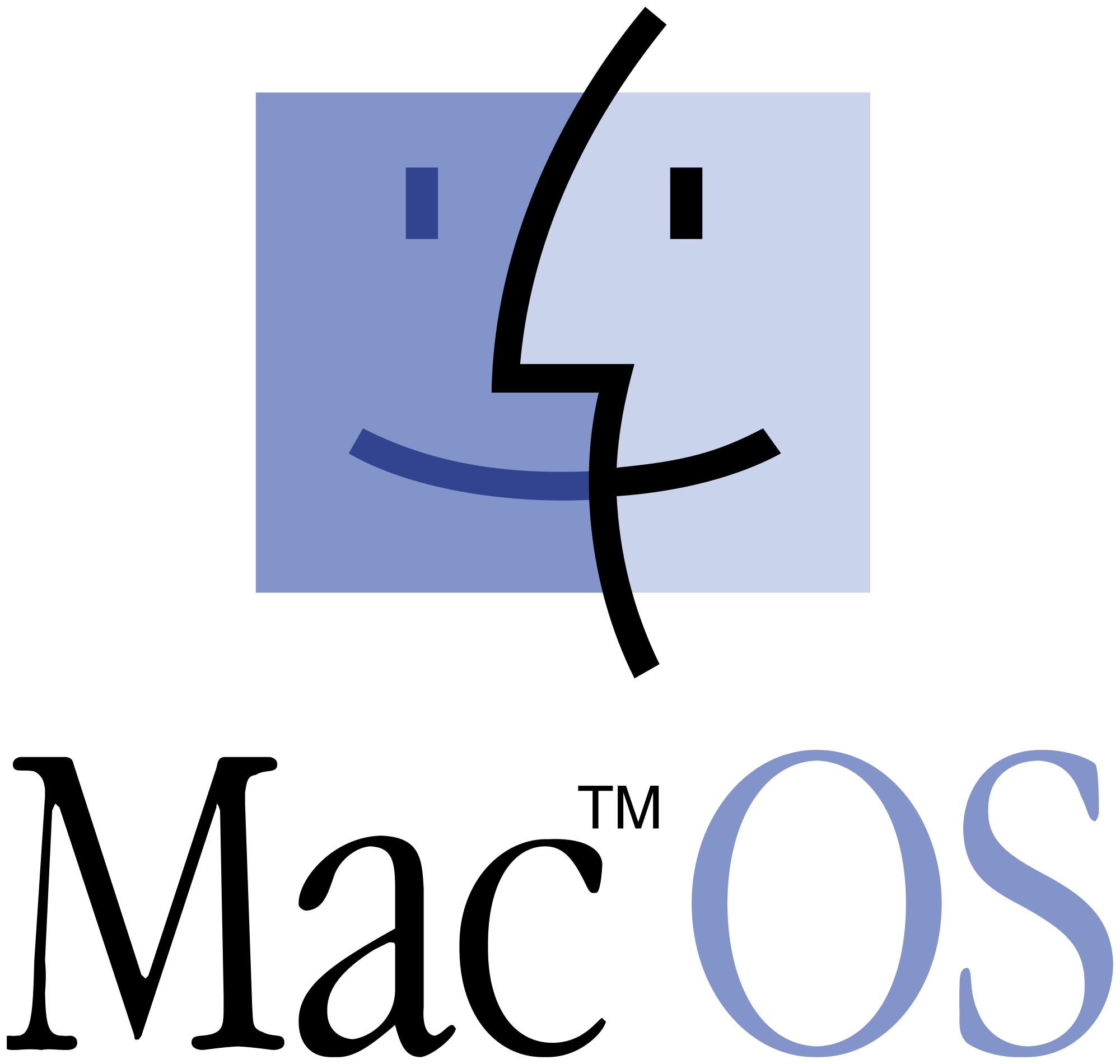 |
| Figura V. logo de Mac os |
Referencias: https://www.gcfaprendelibre.org/tecnologia/curso/informatica_basica/sistemas_operativos/1.do
20.-Versiones de Windows hasta la fecha
Windows 1 (1985)
Aunque fue anunciado en 1983 por Bill Gates, su lanzamiento
no se produjo hasta dos años más tarde, concretamente el 20 de noviembre de
1985. Se popularizó gracias a su interfaz gráfica basada en ventanas que le da
su nombre.
Windows-1
Entre sus características de escritorio destacaban el manejo
de archivos MS-DOS, calendario, bloc de notas, calculadora y reloj.
Windows 2 (1987)
Dos años más tarde (9/12/1987) Microsoft lanza Windows 2.0
con iconos de escritorio, memoria ampliada, mejores gráficos y la posibilidad
de superponer ventanas, controlar el diseño de la pantalla y usar atajos con el
teclado para acelerar el trabajo.
Windows-2
Constituyó la primera plataforma de Windows para
aplicaciones hoy en día tan comunes como Word o Excel.
Windows 3 (1990)
El 22 de mayo de 1990 aparece Windows 3.0, la primera
versión que alcanzó éxito comercial, con varios millones de ventas en el primer
año. Se introdujeron cambios en la
interfaz de usuario importantes, además de mejorar la explotación de la
capacidad de gestión de la memoria de los procesadores.
Windows-3
El Administrador de Programas y el Administrador de Archivos
hicieron su primera aparición en esta versión, junto con el panel de control
rediseñado y algunos juegos como el Solitario, Corazones y Buscaminas. ¿Quién
no ha jugado alguna vez al mítico solitario?
Windows NT (1993)
Aunque la gente de marketing de Microsoft intenta convencer
al mundo de que NT significa New Technology, lo cierto es es que las siglas NT
provienen del nombre en clave que tenía el proyecto cuando estaba en fase de
desarrollo N-Ten. El proyecto final vio la luz el 27 de julio de 1993.
Windows_NT_3_1
Para llevar a cabo este desarrollo desde cero, se asociaron
IBM con Microsoft. Construyeron un SO de 32bytes multitarea, multihilo,
multiprocesamiento, multiusuario con un núcleo híbrido y una capa de hardware
de abstracción para facilitar la portabilidad entre plataformas.
Windows 95 (1994)
Un año y mes después, el 24 de julio de 1994, Microsoft
lanzó Windows 95. Llevaron a cabo una campaña publicitaria sin precedentes que
incluía la canción de los Rolling Stones "Start me up". Los
detractores de Windows no desaprovecharon la oportunidad de mofarse indicando
que la letra de la canción decía "...you make a grown man cry...",
pero no esto no evitó que en solo 5 semanas se vendieran 7 millones de copias
¡todo un récord!
Windows_95
Windows 95 estaba más orientado al consumidor, poseía una
interfaz de usuario completamente nueva y características que hoy nos resultan
muy familiares, pero que entonces constituyeron algo revolucionario, como por
ejemplo el botón de Inicio, la Barra de Tareas, el Área de Notificaciones
(recordemos que era la época del módem, fax,...), etc.
Windows 98 (1998)
El 25 de junio de 1998 ve la luz la primera versión diseñada
específicamente para el consumidor. Se introducen una serie de mejoras en la
interfaz de usuario a través del paquete de actualizaciones de escritorio de
Windows de Internet Explorer 4. Por ejemplo, la posibilidad de minimizar una
ventana con un simple clic en el icono de la barra de herramientas, los botones
de navegación hacia "Adelante" y "Regresar", etc..
Windows-98
Con Windows 98 se mejoró el reconocimiento de escáneres,
ratones, teclados y palancas.
Windows Me (2000)
El 14 de septiembre de 2000 sale a la venta el último de la
línea de Windows 9x basado en DOS, Windows Millennium Edition, considerado como
una de las peores versiones de Windows que ha existido. (Aunque como dice el
refrán, alguien vendrá que bueno me hará ;P)
Windows-ME
A diferencia de W95 y W98 les faltaba el soporte en modo
real de DOS. A su favor hay que decir que poseía una característica muy útil, a
saber "Restaurar el Sistema" lo cual permitía a los usuarios
establecer una configuración estable del sistema anterior al actual.
Windows XP (2001)
Tan solo una año después, el 25 de octubre de 2001, el
primer sistema operativo de consumo basado en arquitectura NT, cuyo nombre en
clave era Whistler, se puso a la venta con el nombre de XP de eXPeriencie.
Resultó ser uno de los más exitosos, en diciembre de 2013 su cuota de mercado
alcanzó los 500 millones de ordenadores. Tras 12 años en el mercado ¡12 años!,
en abril de 2014 Microsoft dejó de dar soporte.
Windows-XP
Windows XP introdujo nuevas características como el uso de
una nueva interfaz de manejo más sencillo, la posibilidad de utilizar varias
cuentas de usuario a la vez, la capacidad de agrupar aplicaciones similares en
la barra de tareas, por solo nombrar unas cuantas.
Windows Vista (2007)
Nunca habíamos esperado tanto tiempo por un cambio de SO,
¡más de 5 años! A Microsoft le hubiese gustado tenerlo listo para poder hacer
caja en la Navidad de 2006, pero tuvo que esperar hasta el 30 de enero de 2007
para lanzarlo mundialmente. Se recuerda como un sistema que llegó tarde, mal y
arrastro. Las principales quejas se centraron en las funciones de seguridad,
administración de derechos digitales, los requisitos de hardware y el
rendimiento y la compatibilidad del software.
Windows-Vista
A su favor hay que recordar las características por las
cuales todo el mundo lo identifica, a saber: la nueva interfaz gráfica que
permitía la transparencia en las ventanas, la aplicación Flip-3D que se
activaba con la combinación de teclas Win + Tab, y mostrando con un efecto 3D
las ventanas que estaban abiertas podías cambiar de una a otra. Además,
permitía tener una vista preliminar de las ventanas abiertas, con solo pasar el
ratón sobre los botones en la barra de tareas.
Por cierto, ¿recordáis cuando en abril Stack Overflow
desveló las preferencias de los programadores y descubrimos que 2015 todavía
quedan programadores que usan Windows Vista y Windows XP :O? Mejor vamos a
olvidar esto último y sigamos con el repaso, ¡ya queda poco!
Windows 7 (2009)
Muchos consideran a Windows 7 como el SO que a Windows Vista
le gustaría haber sido. De hechos, en sus orígenes fue concebido como una
especie de actualización de Windows Vista, lo que permitió mantener cierto
grado de compatibilidad con aplicaciones y hardware. En cuanto salió al mercado
el 22 de octubre de 2009 comenzó a comerse la cuota de mercado de sus
predecesores.
Windows_7
Windows 7 destaca por ofrecer una interfaz rediseñada, una
nueva barra de tareas, mejoras importantes en el rendimiento del SO y sobre
todo porque W7 marcó el debut de Windows Touch, que permite explorar la web
desde pantallas táctiles.
Windows 8 (2012)
El 25 de octubre de 2012 hizo su puesta de larga el polémico
Windows 8. Los usuarios se desgarraban las vestiduras... ¡no tenía botón de
Inicio! ¿Cómo iban a sobrevivir sin él?
Windows-8
Su interfaz de usuario fue modificada para hacerla más
amigable y fácil de usar con la pantallas táctiles, además de poder seguir
usando obviamente el teclado y ratón. Es el momento de las Apps cuyos iconos de
diferentes tamaños ocupan la pantalla, se pueden agrupar, mostrar
notificaciones,... El explorador de archivos ahora deja a solo un clic de
ratón, funciones que antes estaban escondidas y como esto podríamos enumerar
cientos de nuevas características, pero sabemos que estáis impacientes por
llegar al siguiente.
Windows 10 (2015)
Sistema lanzado para computadoras de escritorio, equipos
portátiles y dispositivos móviles:
Windows 10 Home
Windows 10 Pro
Windows 10 Enterprise
Windows 10 Education
Windows 10 Mobile (para teléfonos celulares)
Windows 10 S (para equipos táctiles de menor potencial, como
las tabletas)
Windows 10 IOT Core
Windows 10 Pro for Workstations (para equipos de mayor
potencial o workstation).
 |
| Figura I. evolucion de microsoft windows |
Referencias: https://cincodias.elpais.com/cincodias/2015/07/28/lifestyle/1438071941_268642.html
https://www.campusmvp.es/recursos/post/La-evolucion-de-Windows-de-Windows-1-a-Windows-10.aspx
21.-¿Por qué Windows es el sistema operativo más conocido?
Toda la campaña giraba en torno al botón de START/Inicio, una gran solución UX entendible para los más alejados de la informática igual que las ventanas y sus botones de maximizar/cerrar, que hizo que la informática e internet despegaran.
windows es un sistema operativo muy sencillo de usar, casi cualquiera se puede manejar perfectamente sin problemas, y todo gracias a su entorno gráfico que con el mouse maneja casi todo, lanzar programas, minimizar, maximizar y cerrarlos con solo apretar con el mouse en los respectivos botoncitos que se encuentran sobre la ventana.
Desde sus inicios el sistema windows se ha visto envuelto en
muchas, polemicas, pricipalmente por seguridad, y falta de originalidad hasta
nuestro dias, en que sigue copiando a otros sistemas.
¿Pero que lo hace el sistema mas usado del mundo?
Fabricante de computadoras que lo venden preistalado:
La mayoria de los fabrican como hp, y otros ya vende sus computadoras
con el ultimo Windows, lo que hace que el usuario no busque alternativas, ya
que en caso de cambiar de sistema se puede perder la garantia. Aunque alguno
fabricantes como Dell estan comenzado a vender computadoras con sistemas Linux.
Facilidad de uso:
Una ventaja de Windows es la facilidad para realizar tareas
y mantenimiento del mismo. La mayoria de las cosas se solucionan de forma
facil. En otros sistemas como Ubuntu o otras distros de Linux, aun falta por
hacer en cuanto a experiencia del usuario.
Falta de educacion
Mucha gente en el mundo ni siquiera sabe que existen mas
sistemas aparte de Windows, en la mayoria de las escuelas del enseñan a
utilizar windows por que es lo que mas se usa, ¿quie no ha visto ? "Se
imparte curso de Microsoft offices y Windows" lo que deja en desventaja a
los demas sistemas.
Software:
Dado que es el software mas usado es el que acapara la
mayoria del las aplicaciones. Es el sistema donde corren la mayoria de juegos
para pc, la suite de adobe esta disponible solo para windows y mac, lo que pone
en desventaja a Linux frente a diseñadores. La mayoria de la empresas utiliza
Microsoft Offices aunque existan alternativas.
Monopolio:
Esto es lo que mas afecta el mercado de los sistemas
operativos, ya que Microsoft siempre a puesto presion sobre empresas para
obligar a vender sus sistemas. Es el prinicipal problema de que windows domine
el mercado, gracias a la falta de regulaciones en algunos paises.
Si ya no quieres seguir con windows tienes muchas opciones
para pc como Ubuntu, Fedora, Open Suse, Madriva, o tira tu pc y compra un Mac.
| Figura I logo de windows |

Comentarios
Publicar un comentario